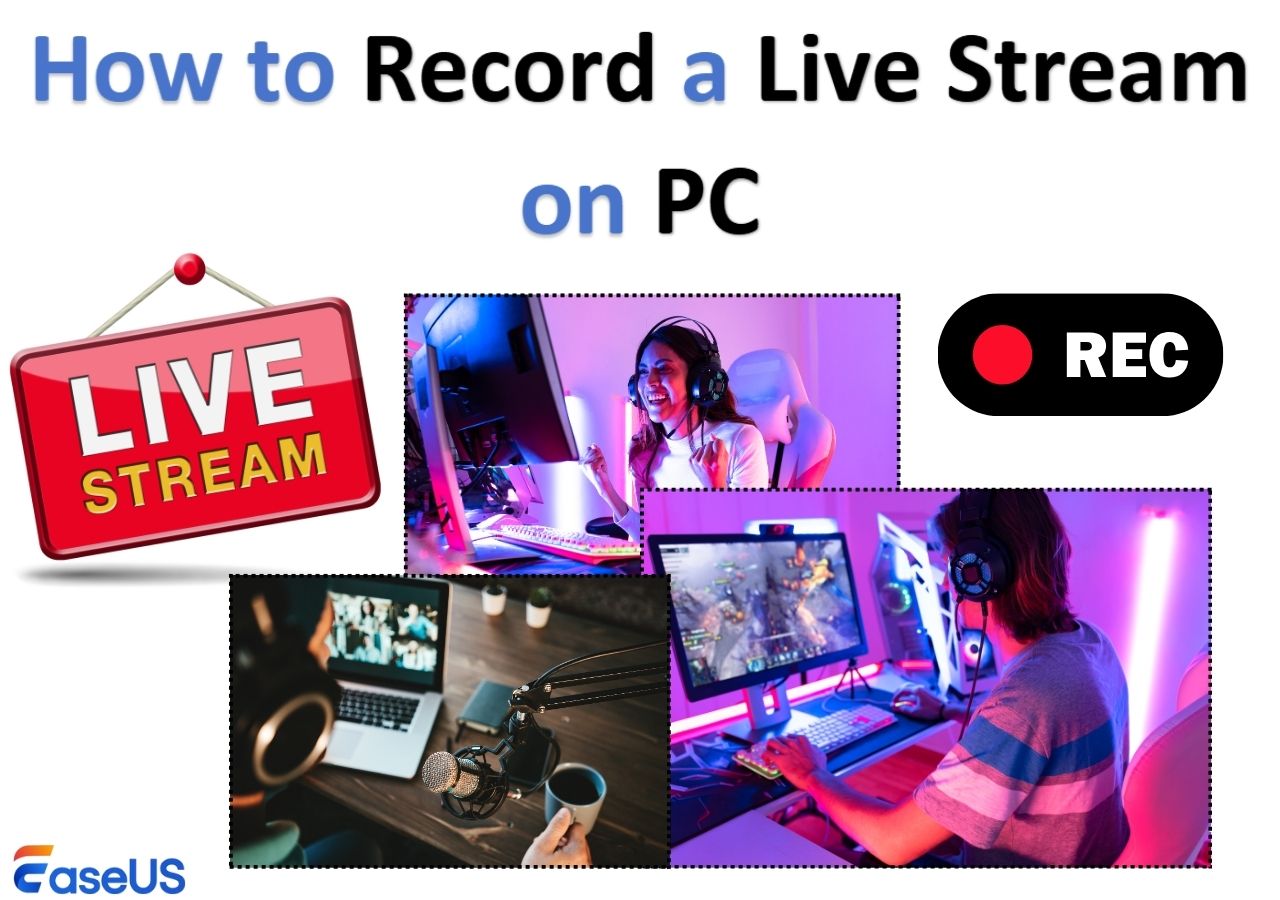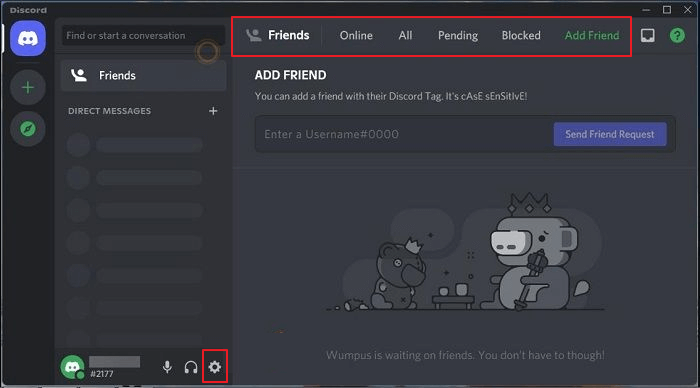-
![]()
Jacinta
"Obrigada por ler meus artigos. Espero que meus artigos possam ajudá-lo a resolver seus problemas de forma fácil e eficaz."…Leia mais -
![]()
Rita
"Espero que minha experiência com tecnologia possa ajudá-lo a resolver a maioria dos problemas do seu Windows, Mac e smartphone."…Leia mais -
![]()
Leonardo
"Obrigado por ler meus artigos, queridos leitores. Sempre me dá uma grande sensação de realização quando meus escritos realmente ajudam. Espero que gostem de sua estadia no EaseUS e tenham um bom dia."…Leia mais
Índice da Página
0 Visualizações
Fortnite é um videogame online desenvolvido pela Epic Games. Muitas pessoas jogaram este jogo no Switch desde que foi lançado em 2017. E quando ganham o jogo ou batem o recorde, querem registrar os momentos em vídeo.
Mas como gravar Fortnite no Switch? Muitas pessoas não sabem como fazê-lo corretamente. Portanto, damos passos detalhados para gravar Fortnite no Switch com diferentes ferramentas. Para ajudá-lo a escolher uma solução, nós as comparamos na tabela abaixo. Confira as informações nele agora mesmo!
| Métodos | Eficácia | Dificuldade |
|---|---|---|
| EaseUS RecExperts | Alto - Recorde Fortnite no Switch sem limite de tempo. | Muito fácil |
| Gravador de tela embutido | Médio - Grave a jogabilidade no Switch por 30 segundos. | Fácil |
| Barra de Jogos do Xbox | Médio - Grave o jogo sem fazer download. | Fácil |
| OBS Studio | Alto - Grave várias telas ao mesmo tempo. | Complicado |
Como gravar Fortnite no Switch de graça
Se você deseja gravar um vídeo longo para seu jogo no Switch e possui uma placa de captura, pode usar o EaseUS RecExperts para começar. Este programa é um gravador de tela para Windows e Mac que pode gravar quase todos os jogos que você conhece, incluindo Fortnite.
São oferecidos quatro modos principais de gravação: tela, áudio, webcam e jogo. Você pode escolher qualquer um para gravar ou gravar no modo combinado. Por exemplo, você pode gravar apenas a tela ou gravar a tela junto com o áudio ou a webcam de um jogo.
Além disso, este gravador de tela Nintendo Switch também suporta a gravação automática da tela. Tudo o que você precisa fazer é definir um horário para este programa iniciar e terminar a gravação, e você pode se concentrar no jogo Fortnite.
- 📝 O que preparar
- Uma placa de captura para conectar o Switch e seu PC
- EaseUS RecExperts baixado no PC
Baixe EaseUS RecExperts clicando no botão abaixo para gravar Fortnite facilmente.
Agora, conecte seu PC e Switch com uma placa de captura. E siga os passos abaixo para gravar Fortnite no Switch:
Passo 1. Abra o gravador de jogos EaseUS e clique no ícone Menu para abrir as Configurações.
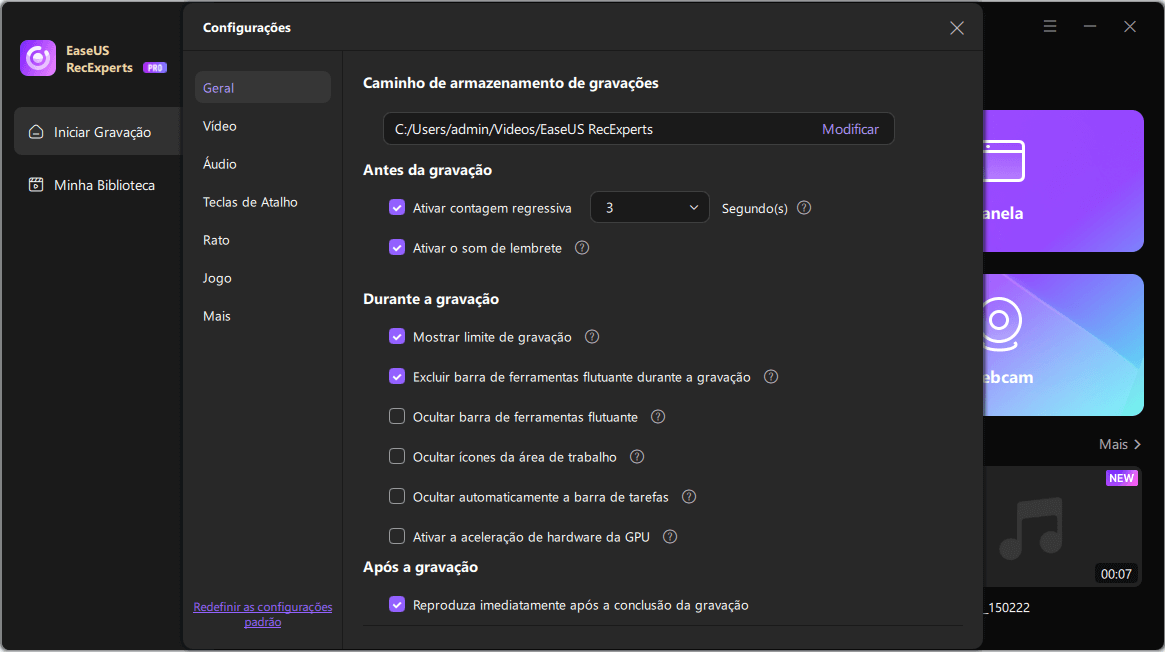
Passo 2. Em seguida, clique em Vídeo e Áudio para ajustar a taxa de quadros (de 1 a 144), qualidade do vídeo, formato, taxa de bits, etc.
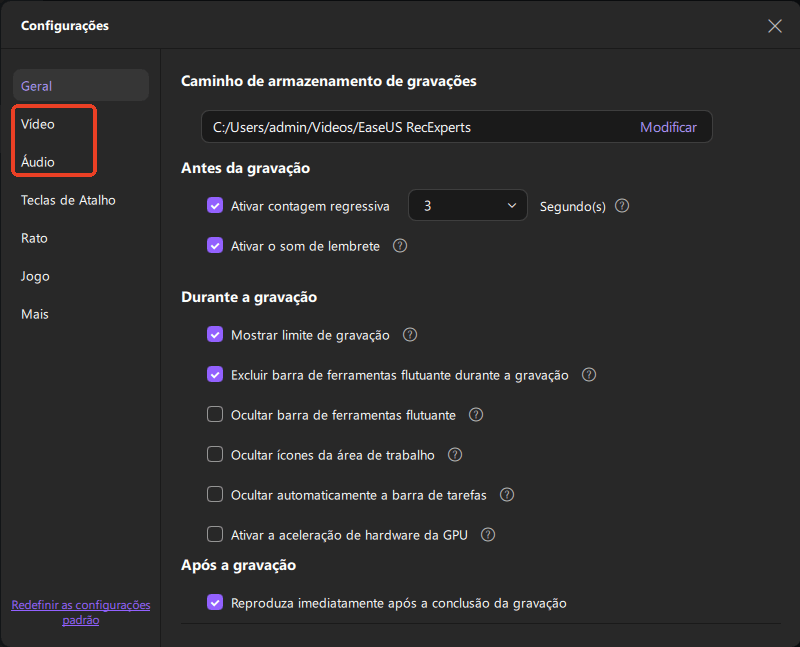
Além disso, você pode clicar na aba Jogo para alterar algumas opções de sobreposição do jogo.
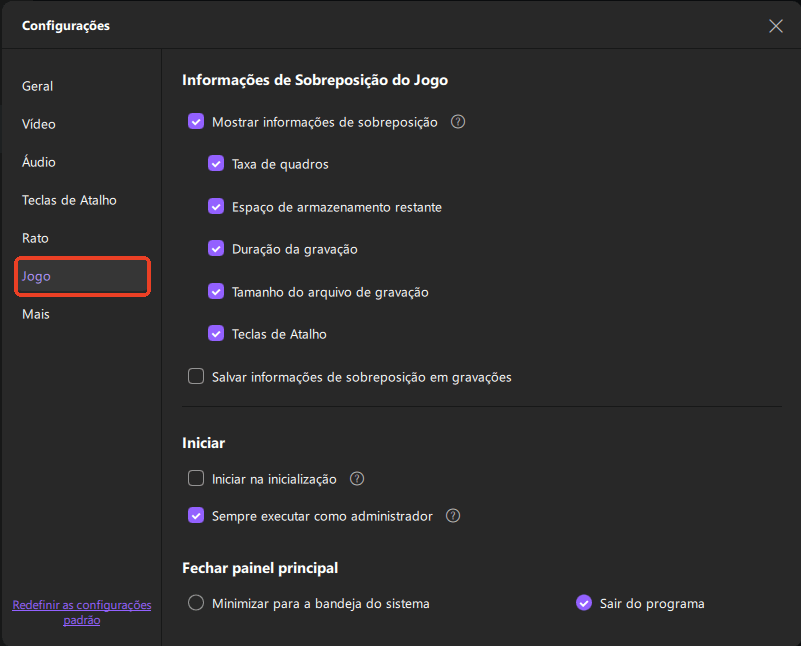
Passo 3. Retorne à interface principal e clique no modo Jogo. Selecione a janela do jogo para capturar a jogabilidade desejada e escolha a webcam ou a fonte de áudio, se necessário. Por fim, clique em REC para iniciar a gravação do seu jogo.
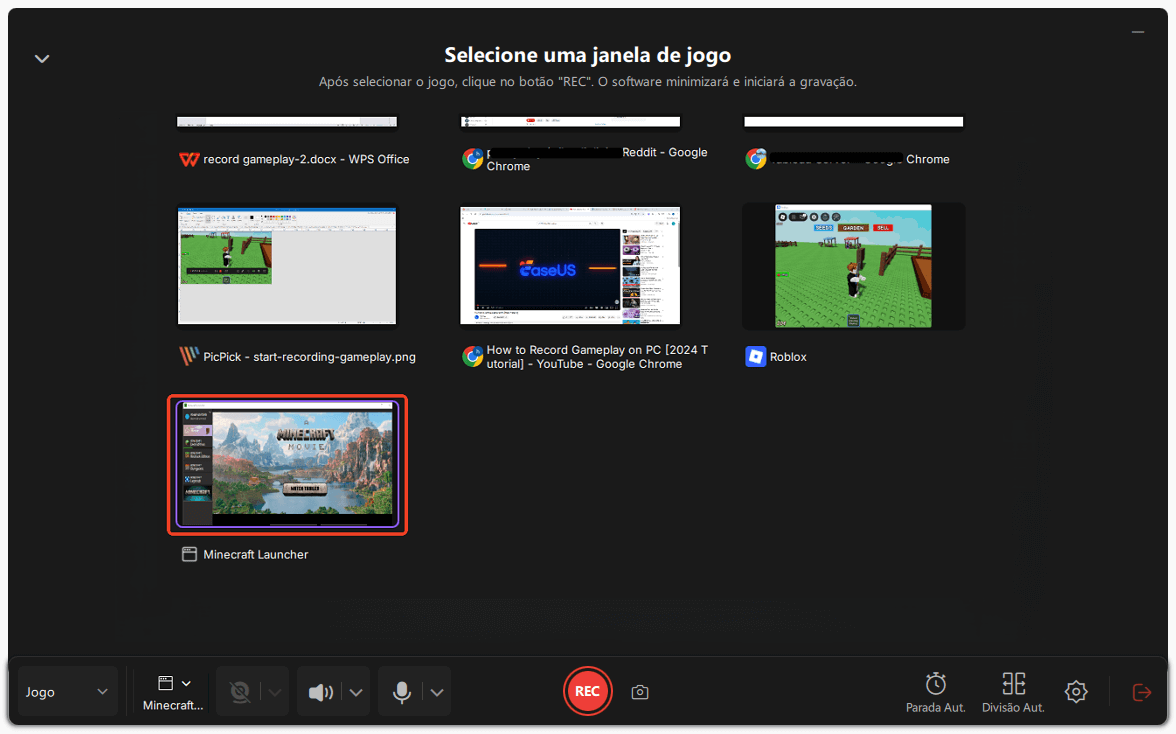
Passo 4. Uma pequena barra exibirá o tempo de gravação. Você pode fazer capturas de tela durante a gravação ou definir um horário de término específico clicando no ícone de relógio na barra de ferramentas.
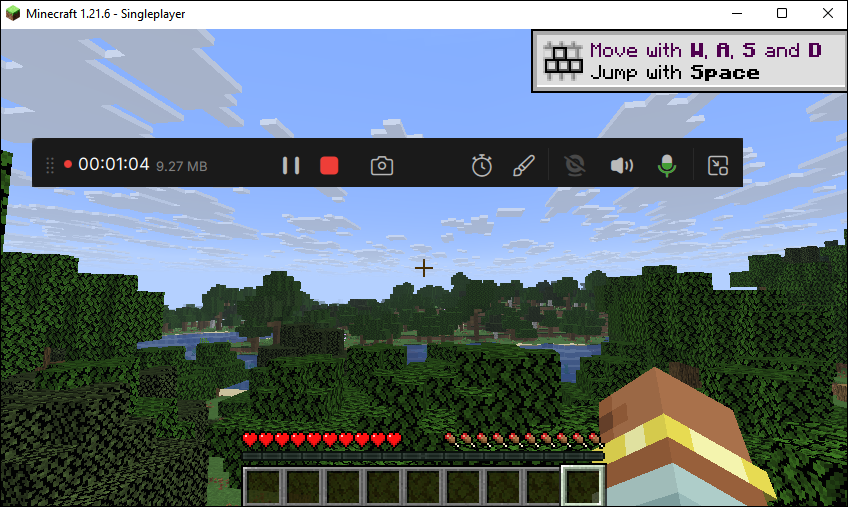
Passo 5. Depois de concluído, você pode visualizar e editar as imagens gravadas usando o editor e reprodutor de vídeo integrados.
🎈Aqui está um tutorial em vídeo para ajudá-lo a entender melhor o conteúdo:
- 00:00 introdução
- 00:48 primeiro método
- 02:27 segundo método
- 04:02 terceiro método
- 07:29 outro

Gravar Fortnite no Switch sem placa de captura
Conforme mostrado anteriormente, o software de terceiros requer uma placa de captura para gravar jogos do Switch em um PC. Se você não tiver um, é melhor usar a função de gravação de tela integrada. Este recurso de gravação de tela é um botão no seu controle, então você não precisa preparar nenhum dispositivo extra.
Embora seja conveniente de usar, ele só pode gravar a jogabilidade por até 30 segundos. Isso significa que você não pode usá-lo para gravar um vídeo longo. Se você concordar com isso, siga as etapas abaixo para iniciar a gravação.

- 📝 O que preparar
- Um controle com um botão de captura
- O jogo que você deseja gravar
Como gravar Fortnite no switch com ferramenta integrada:
Passo 1. Jogue Fortnite no Nintendo Switch, e fique alerta onde deseja iniciar a gravação.
Passo 2. Pressione o botão Capturar (um botão quadrado localizado sob o teclado direcional) no Joy-Con esquerdo.
Passo 3. Pressione longamente o botão para iniciar a gravação. Depois disso, você poderá encontrar sua gravação no Álbum.
Gravar Fortnite no Switch com a Barra de Jogos do Xbox
A Xbox Game Bar é sempre mencionada quando se trata de gravar um gameplay no PC. Este é o gravador de tela pré-instalado em seu computador Windows. Se você estiver usando um PC com Windows 10 e posterior, poderá encontrá-lo em seu computador.
Você pode pesquisar a ferramenta ou usar a combinação de teclas de atalho do teclado para ativá-la. Depois disso, basta clicar no botão de gravação para começar a capturar Fortnite no Switch. Observe que também possui um limite de tempo para gravação de tela. Se você não se importa, veja como usá-lo abaixo.
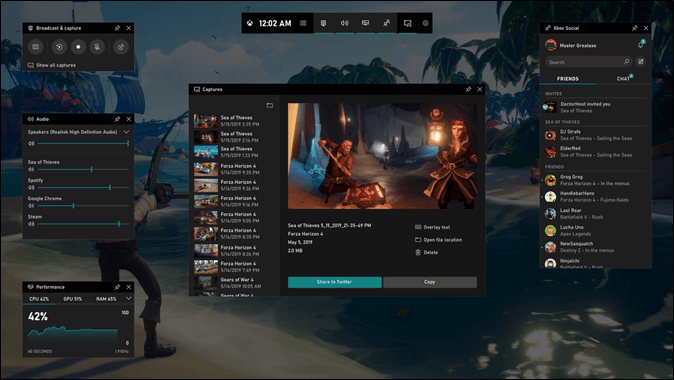
- 📝 O que preparar
- Uma placa de captura para conectar o Switch e seu PC
- Barra de jogo Xbox em seu PC com Windows 11/10
Como gravar Fortnite com Xbox:
Passo 1. Conecte seu PC e Switch com uma placa de captura. Pressione Win + G no teclado para abrir a barra de jogo.
Passo 2. Quando achar que é hora de começar, clique no botão vermelho Gravar.
Passo 3. Abra a barra de jogo novamente e clique no botão vermelho Parar para finalizar. Você também pode usar a combinação Win + Alt + R para iniciar e parar gravações.
Gravar Fortnite no Switch via OBS Studio
OBS Studio é um gravador de tela de código aberto que permite aos usuários gravar o jogo como um vídeo de alta qualidade. Você também pode usá-lo para transmitir seu jogo ao vivo, se desejar. Além da jogabilidade, você pode usar esta ferramenta para gravar outras atividades na tela sem marca d'água e limite de tempo.
Além disso, o OBS também suporta a gravação de mais de uma janela ao mesmo tempo. Embora não seja tão amigável para iniciantes, é popular entre usuários profissionais devido às suas diversas funções e recursos.

- 📝 O que preparar
- Uma placa de captura para conectar o Switch e seu PC
- OBS Studio baixado no PC
Como gravar Fortnite no Switch com OBS Studio:
Passo 1. Baixe e inicie o OBS Studio em seu PC e escolha a fonte de captura do jogo.
Passo 2. Clique em Modo para selecionar a área de gravação. Você pode optar por capturar janelas específicas ou qualquer aplicativo em tela cheia.
Passo 3. Quando terminar, clique no botão Iniciar gravação no canto inferior direito da janela para capturar seu jogo. Clique novamente para interromper a gravação.
Escolha dos editores
Todas as soluções mencionadas neste artigo podem ajudá-lo a gravar Fortnite no Switch. No entanto, você pode se sentir confuso ao escolher um. Por isso, damos aqui uma sugestão:
🍎Para gravar sem uma placa de captura: Escolha o recurso de gravação de tela integrado no controle Switch.
🍎Para gravar sem limite de tempo: Baixe e use EaseUS RecExperts.
Além disso, se você achar esta postagem útil, não hesite em compartilhá-la com seus amigos e fãs.
Perguntas frequentes sobre como gravar Fortnite no Switch
Ainda tem dúvidas? Veja se essas perguntas e respostas podem resolver seu problema.
1. Como você assiste replays no Fortnite Nintendo Switch?
Para assistir a um replay de Fortnite para Nintendo Switch, você precisa seguir os passos abaixo:
- Vá para o menu principal e selecione Replays nas opções.
- Escolha o jogo que deseja assistir.
- Pressione Iniciar para assistir a um replay.
2. Como você grava vídeos do Fortnite no Nintendo Switch Lite?
A operação é igual à gravação de vídeos do Fortnite no Nintendo Switch. Basta manter pressionado o botão Capturar no Joy-Con esquerdo para iniciar.
3. Como você obtém o modo replay no Fortnite Nintendo Switch?
Você só precisa clicar em Career no menu principal e selecionar Replays. Em seguida, você será levado a uma lista de jogos concluídos recentemente.
EaseUS RecExperts

um clique para gravar tudo na tela!
sem limite de tempo sem marca d’água
Iniciar a Gravação